Sebagai platform permainan paling popular pada tahun 2020, Roblox jauh daripada kebal terhadap ralat. Baru-baru ini ramai pemain melaporkan isu Roblox tidak berfungsi. Jika anda salah seorang daripada mereka, jangan risau. Berikut ialah beberapa pembetulan yang anda boleh cuba untuk membolehkan Roblox anda berfungsi semula.
Cuba pembaikan ini
Anda mungkin tidak perlu mencuba kesemuanya. Hanya bekerja dengan cara anda sehingga anda menemui yang memberi anda tuah.
- Semak sama ada ia masalah pelayan
- But semula rangkaian anda
- Cuba pelayar lain
- Kemas kini pemacu peranti anda
- Pasang semua kemas kini Windows
- Lakukan but bersih
- Di bahagian belakang modem dan penghala anda, cabut palam kord kuasa.

Modem

Penghala
- Tunggu sekurang-kurangnya 30 saat , kemudian pasangkan semula kord tersebut. Pastikan penunjuk kembali ke keadaan biasa.
- Buka penyemak imbas anda dan semak sambungan.
- Jalankan Pemandu Mudah dan klik butang Mengimbas sekarang butang. Driver Easy kemudiannya akan mengimbas komputer anda dan mengesan sebarang pemacu masalah.

- klik Kemaskini semua untuk memuat turun dan memasang versi yang betul secara automatik semua pemacu yang tiada atau ketinggalan zaman pada sistem anda.
(Ini memerlukan Versi pro – anda akan digesa untuk menaik taraf apabila anda mengklik Kemas Kini Semua. Jika anda tidak mahu membayar untuk versi Pro, anda masih boleh memuat turun dan memasang semua pemacu yang anda perlukan dengan versi percuma; anda hanya perlu memuat turunnya satu demi satu, dan memasangnya secara manual, cara Windows biasa.)
 Versi Pro Pemandu Mudah datang dengan sokongan teknikal penuh . Jika anda memerlukan bantuan, sila hubungi Pasukan sokongan Driver Easy di .
Versi Pro Pemandu Mudah datang dengan sokongan teknikal penuh . Jika anda memerlukan bantuan, sila hubungi Pasukan sokongan Driver Easy di . - Pada papan kekunci anda, tekan Win+I (kunci logo Windows dan kekunci i) pada masa yang sama untuk membuka apl Tetapan Windows. klik Kemas kini & Keselamatan .

- klik Menyemak kemas kini . Kemudian tunggu Windows memuat turun dan memasang kemas kini yang tersedia.

- Pada papan kekunci anda, tekan Win+I (kunci logo Windows dan kunci i) pada masa yang sama. Dari menu kanan, klik Tukar tetapan PC .

- Dari menu kiri, pilih Kemas Kini Windows . klik Semak kemas kini sekarang .

- Pada papan kekunci anda, tekan butang Kunci logo Windows . Pilih Papan pemuka .

- Pilih Sistem dan keselamatan .

- klik Kemas Kini Windows .

- klik Pasang kemas kini . Ia akan mengambil sedikit masa (sehingga 1 jam) untuk Windows memasang semua kemas kini, bergantung pada berapa lama anda tidak mengemas kini.

- Pada papan kekunci anda, tekan Win+R (kunci logo Windows dan kekunci r) pada masa yang sama untuk menggunakan kotak Run. Taip atau tampal msconfig dan klik okey .

- Dalam tetingkap pop timbul, navigasi ke Perkhidmatan tab dan tandai kotak di sebelah Sembunyikan semua perkhidmatan Microsoft .

- Pada papan kekunci anda, tekan Ctrl , Beralih dan esc pada masa yang sama untuk membuka Pengurus Tugas, kemudian navigasi ke Memulakan tab.

- Satu demi satu, pilih mana-mana program yang anda syak mungkin mengganggu, dan klik Lumpuhkan .

- Mulakan semula PC anda dan lihat jika Roblox berfungsi sekarang.
Betulkan 1: Semak sama ada ia adalah isu pelayan
Apabila Roblox tidak berfungsi untuk anda, kemungkinan besar masalahnya tidak sampai ke tangan anda. Untuk mengetahui sama ada ia hanya gangguan pelayan, anda boleh semak Halaman status Roblox untuk mengikuti perkembangan terkini mengenai isu penyelenggaraan dan perkhidmatan.
Jika semua sistem Roblox beroperasi, anda boleh meneruskan pembetulan berikut untuk mengesan isu anda.
Betulkan 2: But semula rangkaian anda
Mari mulakan dengan beberapa penyelesaian masalah asas. Jika ia bukan isu pelayan, maka anda harus menyemak rangkaian tempatan anda terlebih dahulu. Untuk berbuat demikian, anda boleh bermula dari memulakan semula peralatan rangkaian anda . Melakukannya membolehkan modem dan penghala anda pulih daripada kemungkinan terlalu panas atau beban, dan ini juga akan membersihkan cache DNS dan memperbaharui alamat IP anda.
Ini caranya:
Setelah anda kembali dalam talian, semak sama ada Roblox berfungsi dengan betul sekarang.
Jika but semula rangkaian anda tidak berfungsi, anda boleh melihat pembetulan seterusnya.
Betulkan 3: Cuba pelayar lain
Dalam sesetengah kes, masalah Roblox tidak berfungsi terhasil daripada tetapan penyemak imbas yang rosak atau konflik pemalam . Untuk membetulkannya, anda hanya boleh mencuba pelayar lain dan lihat jika masalah itu hilang. Untuk Roblox berfungsi dengan betul, anda memerlukan penyemak imbas moden seperti Chrome , Firefox atau Opera . Semasa menguji, anda harus mengekalkan semua tetapan penyemak imbas pada lalai dan melumpuhkan semua sambungan.
Jika menukar penyemak imbas tidak memberi anda nasib, cuma semak kaedah seterusnya.
Betulkan 4: Kemas kini pemacu peranti anda
Lebih kerap daripada tidak, isu Roblox tidak berfungsi menunjukkan bahawa anda sedang menggunakan pemacu peranti yang rosak atau ketinggalan zaman . Jika kali terakhir anda mengemas kini mana-mana pemandu terasa seperti zaman dahulu, pasti lakukannya sekarang kerana ia boleh menjimatkan banyak masalah.
Pengilang menyediakan sokongan berterusan untuk produk mereka dalam bentuk kemas kini pemacu. Dan kadangkala anda mungkin memerlukan pemacu terbaharu atau tambahan untuk membuka kunci ciri tertentu perkakasan anda.
Terdapat terutamanya 2 cara anda boleh mengemas kini pemandu anda: secara manual atau automatik.
Pilihan 1: Kemas kini pemacu anda secara manual
Ini mungkin memerlukan tahap pengetahuan komputer tertentu. Jika anda biasa dengan perkakasan komputer, anda boleh cuba mengemas kini pemacu anda secara manual.
Anda perlu melawati tapak web pengeluar perkakasan dan mencari model anda. Seterusnya anda perlu memuat turun pemasang pemacu yang betul terkini yang serasi dengan sistem pengendalian anda. Setelah dimuat turun, buka pemasang dan ikut arahan pada skrin untuk meneruskan.
Pilihan 2: Kemas kini pemacu anda secara automatik (Disyorkan)
Jika anda tidak mempunyai masa, kesabaran atau kemahiran komputer untuk mengemas kini pemacu video anda secara manual, anda boleh, sebaliknya, melakukannya secara automatik dengan Pemandu Mudah . Driver Easy secara automatik akan mengenali sistem anda dan mencari pemacu yang betul untuk kad grafik tepat anda, dan versi Windows anda, dan ia akan memuat turun dan memasangnya dengan betul:
Setelah anda mengemas kini pemacu anda, mulakan semula PC anda dan lihat jika Roblox berfungsi sekarang.
Jika penyelesaian ini tidak berjaya, anda boleh meneruskan ke penyelesaian seterusnya di bawah.
Betulkan 5: Pasang semua kemas kini Windows
Kemas kini Windows termasuk tampung keselamatan dan kemas kini ciri berkala. Memastikan sistem anda dikemas kini boleh membantu anda mengelakkan banyak gangguan pelik. Jika anda tidak pernah bersusah payah untuk memasang kemas kini sistem, pasti lakukannya sekarang.
Dan inilah cara untuk memasang kemas kini sistem secara manual pada Windows 10, 8 atau 7:
Windows 10
Windows 8
Windows 7
Selepas memasang semua kemas kini sistem, mulakan semula PC anda dan semak sama ada Roblox kini berfungsi.
Jika kaedah ini gagal menyelesaikan masalah anda, anda boleh mencuba kaedah seterusnya di bawah.
Betulkan 6: Lakukan but bersih
Memandangkan setiap orang mempunyai persediaan desktop yang berbeza, ada kemungkinan masalah itu datang daripadanya konflik perisian . Untuk menyiasat, anda boleh melakukan but bersih untuk memulakan PC anda dengan hanya program dan perkhidmatan yang penting. Jika Roblox berfungsi selepas but bersih, maka anda boleh menghapuskan pesalah.
Berikut ialah cara melakukan but bersih:
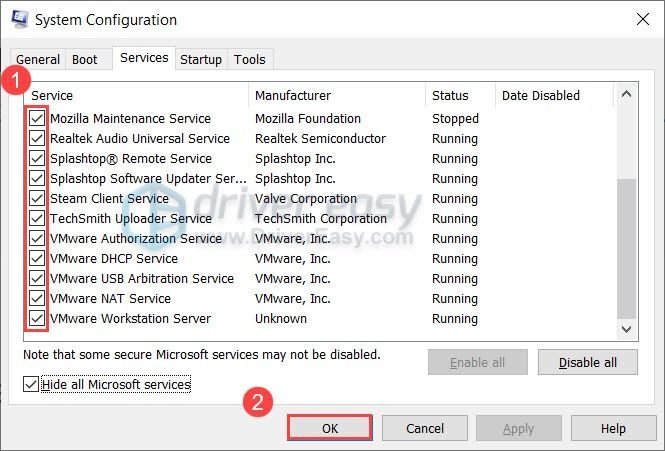
Jika penyelesaian ini tidak membetulkan Roblox anda, lihat penyelesaian seterusnya.
Betulkan 7: Gunakan VPN
Apabila ia datang kepada penyelesaian masalah rangkaian, VPN mungkin merupakan penyelesaian yang paling kalis nuklear. A dibayar Perkhidmatan VPN menjamin akses selamat dan kependaman rendah 24/7, tanpa anda risau port mana yang harus dibuka pada penghala anda atau anda harus mematikan Antivirus atau tidak. Jika anda telah mencuba semua kaedah di atas dan tidak berjaya, cuba VPN. Tetapi ambil perhatian bahawa kami tidak mengesyorkan menggunakan VPN percuma, kerana ia biasanya padat dan berisiko.
Dan untuk rujukan anda, berikut ialah beberapa penyedia yang diiktiraf secara meluas:
Jadi ini adalah pembetulan untuk isu Roblox anda tidak berfungsi. Mudah-mudahan, anda telah menyelesaikan masalah itu dan kini boleh menikmati Roblox tanpa ralat. Jika anda mempunyai sebarang idea atau soalan, beritahu kami di bahagian komen dan kami akan membalasnya secepat mungkin.
















![[Betulkan] Cyberpunk 2077 Lag dan Gagap](https://letmeknow.ch/img/program-issues/64/cyberpunk-2077-lag.jpg)
![[DIBETUL] Discord Tidak Akan Dibuka](https://letmeknow.ch/img/knowledge/92/discord-won-t-open.jpg)


![[SOLVED] iPhone tidak bersambung ke pc | cepat & mudah!](https://letmeknow.ch/img/knowledge/05/iphone-not-connecting-pc-quickly-easily.jpg)

